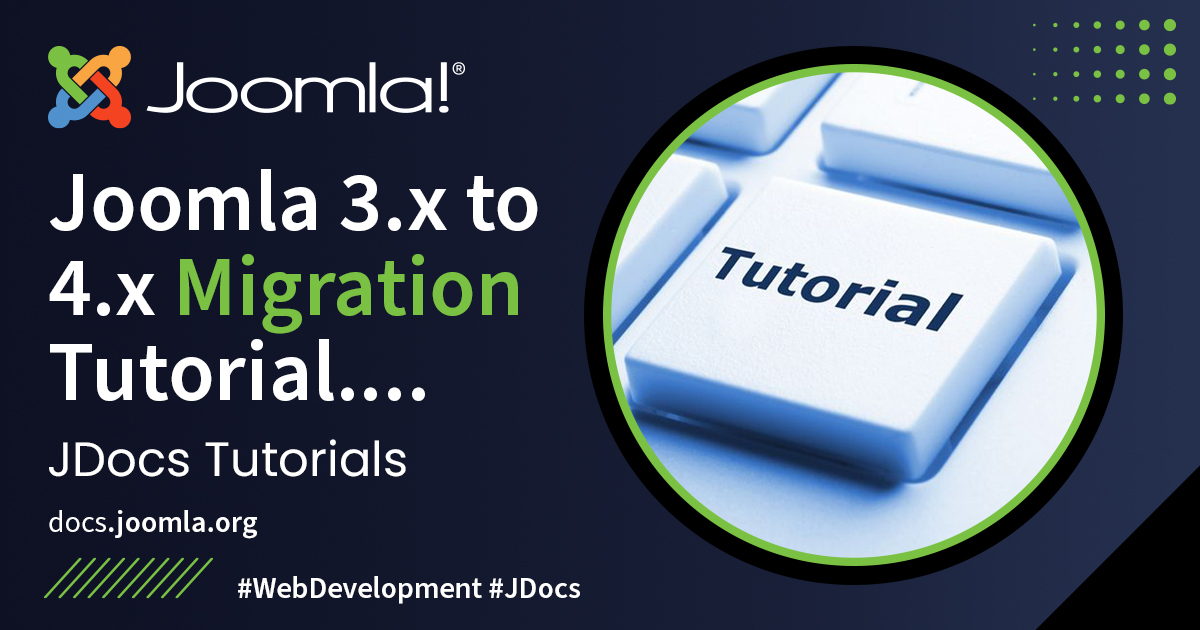Sledijo navodila po korakih za selitev vašega spletnega mesta 3.10.x na Joomla! 4.x. Čeprav obstajajo različni scenariji, vam bo to podalo osnovni postopek, ki ga morate upoštevati. Zapletene selitve bodo verjetno posledica nameščenega tretjega Spodbujamo vas, da se obrnete na razvijalce razširitev tretjih oseb, nameščenih na vašem spletnem mestu Joomla, za njihovo predlagano pot selitve.
Ta priročnik predvideva, da začenjate z Joomlo 3.10.x. Če uporabljate starejšo različico, se prepričajte, da ste najprej nadgradili na Joomla 3.10, preden se premaknete na Joomla 4. Nikakor se vam ne mudi. Prepričajte se, da so vse vaše razširitve pripravljene za Joomla 4.x Joomla 3.10.x bo podprta do 16. avgusta 2023.
uvod
Migracija iz Joomla! 3.10.x v 4.x se šteje za mini migracijo. To je zato, ker se bodo razširitve jedra Joomla nadgradile z nadgradnjo z "enim klikom" prek komponente posodobitve Joomla! v ozadju (skrbnika) Joomle. .Tudi številne razširitve tretjih oseb je mogoče nadgraditi z enim klikom. Nekatere niso. Poglejte vsako od njih in ugotovite, kateri poti mora slediti razširitev, da preide s 3.10 na 4.x. Ocena in načrtovanje za prehod s 3.10 na 4.x preden sledite spodnjim korakom.
Joomla! Core Extensions so:
- kategorije
- Članki
- Meniji
- Moduli (osnovni moduli – ne tretjih oseb)
- Dnevniki dejanj
- Pasice
- Polja
- Zgodovina vsebine
- Kontakti
- Sporočila
- Viri novic
- Preusmeri
- Iskanje (ločeno v 4.x. Obstoječa spletna mesta 3.x ga bodo še vedno preselila. Vendar priporočamo uporabo pametnega iskanja v prihodnje. Glejte opombe pod oceno vsake razširitve)
- Pametno iskanje
- Oznake
- Spletne povezave (ločene, vendar jih vaše spletno mesto morda uporablja in se bo preselilo. Glejte opombe pod Ocenite vsako razširitev.)
Korak za korakom
Nastavite razvojno lokacijo
- Prepričajte se, da uporabljate najnovejšo različico Joomla 3.10.x, preden nadaljujete.
- Naredite varnostno kopijo svojega spletnega mesta v živo 3.10.x. Uporabite lahko predlagano orodje (glejte Predlagana orodja na dnu strani) ali pa to storite ročno.
- Prepričajte se, da vaše okolje izpolnjuje tehnične zahteve za Joomla 4 .
- Ustvarite novo zbirko podatkov in novega uporabnika, na katerega želite obnoviti svoje spletno mesto 3.10.x.
- Ustvarite mesto za testiranje ali gradbeno območje za delo in obnovite varnostno kopijo svojega mesta 3.10.x na enem od naslednjih mest:
- Poddomena.
- Podimenik.
- Lokalna naprava. Joomla ima podrobno vadnico o namestitvi XAMPP na XAMPP . Vendar so WAMP , MAMP , LAMP primerne alternative.
- Nov račun gostovanja na začasni domeni v korenu. (Če želite zamenjati gostitelja v procesu selitve.)
- Obnovitev spletnega mesta na lokalni napravi Glejte Lokalna namestitev Joomle in Nastavitev vaše delovne postaje za razvoj Joomla .
- Obnovitev spletnega mesta z orodjem, navedenim na dnu strani. (Preberite dokumentacijo za razvijalce.)
- Na vaši preskusni lokaciji posodobite svoj primerek Joomla! 3.10.x na najnovejšo vzdrževalno izdajo.
- Prepričajte se, da imate najnovejšo shemo zbirke podatkov posodobljeno na najnovejšo različico 3.10.x, tako da odprete Upravitelj razširitev → zavihek Baza podatkov . Če vaša shema ni posodobljena, kot je prikazano na naslednji sliki, kliknite gumb Popravi :

- Izprazni smetnjak: Ali imate v smetnjaku kakšne članke? Izbrišite jih (in vse povezane medije, če niso v uporabi drugje na spletnem mestu). Članki (tudi kategorije in elementi menija), ki ostanejo v smetnjaku, lahko povzročijo težave pri selitvi.
- Test.
- Ponovno varnostno kopiranje.
Ocenite vsako razširitev
Pri načrtovanju ste ugotovili, ali razširitve tretjih oseb ostajajo ali odhajajo in kako se selijo. Za ta del Korak za korakom boste v veliki meri uporabljali dva različna razdelka spletnega mesta; Preverjanje pred posodobitvijo v komponentah → Joomla! Posodobitev in razširitve → Upravljanje → Upravljanje . Ogledali si boste vsako posamezno razširitev, nameščeno na vašem spletnem mestu. Ugotavljali boste, ali jih je treba posodobiti na najnovejšo različico ali odstraniti. Več podrobnosti v Preverjanje pred posodobitvijo .
- Uporaba preverjanja pred posodobitvijo : če želite uporabiti preverjanje pred posodobitvijo, boste morali komponento posodobitve Joomla! nastaviti na Joomla 4. To storite tako:
- Pojdite na Komponente → Posodobitev Joomla (Moralo bi pisati, da ni bilo najdenih posodobitev. Če se ne, posodobite Joomlo na najnovejšo različico (mora biti 3.10.x) in preizkusite. Nato naredite drugo varnostno kopijo.) Kliknite gumb Možnosti na zgornji desni kot.
- V spustnem meniju za Posodobi kanal
izberite Joomla Next .

- Kliknite Shrani in zapri
- Nato boste videli svojo nameščeno različico Joomla, najnovejšo različico Joomla! in URL za posodobitveni paket. Joomla vam bo znova pokazala zahteve za Joomla 4. Če bo označila, da imate nezdružljiv sistem ali razširitve, vam bo to povedala tukaj 。 Vzemite si trenutek in preglejte to stran.

- Oglejte si Preverjanje pred posodobitvijo in Preverjanje razširitve pred posodobitvijo na zavihku Preverjanje pred posodobitvijo komponente Joomla Update. Če je tukaj navedena katera koli razširitev, ki je ne načrtujete, jo dodajte na svoj seznam razširitev, da jo raziščete .
- Če ste v preteklosti prešli z Joomla! 2.5 na 3.x, je morda nekaj ostankov razširitev, ki jih je treba počistiti. Sledijo starejše razširitve 2.5 ali 3.x, ki jih je treba odstraniti pred posodobitvijo na Joomla 4:
-
- plg_content_geshi
- PKG_JOOMLA
- Skrbniška predloga Bluestork
- Beez_20
- Beez5
- Atomsko
- Ko gre za predloge, odstranite vse osnovne predloge Frontend ali Backend, razen Protostar in Beez3 ( predloge spletnih mest) ter Isis ali Hathor (Administratorske predloge). Opomba: Protostar ni združljiv z Joomlo 4. Po selitvi bo izginil. Morali boste izberite eno predlogo kot "privzeto" in lahko uporabite Protostar ali Beez3. Protostar bo izginil po selitvi na Joomla 4.x.
- Če naletite na druge datoteke, ki jih je treba odstraniti, jih dodajte na to stran. To je wiki, tako da lahko vsak dodaja na stran. Že vnaprej se vam zahvaljujemo za vašo storitev.
-
- Opazili boste oznake, ki določajo, ali je razširitev združljiva ali ne. Te oznake običajno povedo resnično zgodbo, če pišejo Ne ali Da. Če pišejo »Manjka oznaka združljivosti«, to pomeni, da razvijalec razširitve ni uporabil oznake v svojem razširitev, tako da ne vemo, ali je ali ni združljiva z Joomla 4. Pogovorite se z razvijalcem, da preverite.
- Posodobite razširitve : posodobite vse razširitve, ki jih boste obdržali na svojem spletnem mestu. V Joomla! 3.10.x lahko odprete Upravitelj razširitev → zavihek Posodobi in kliknete Poišči posodobitve , ki bo v stolpec Različica pod zavihkom Upravljanje dodal opis orodja, ki bo dal nekaj informacije o združljivosti iz ozadja. Ta funkcija podpira samo razširitve, ki se posodabljajo prek zavihka Posodobitev upravitelja razširitev. Če imate nameščene razširitve, ki ne uporabljajo posodobitve razširitve Joomla, jih je treba oceniti ročno, kot je opisano spodaj. Enako velja za te razširitve Vseeno boste morali pri razvijalcu razširitve preveriti vrsto paketa in selitveno pot, da preverite, kako nadgraditi/preseliti.
- Raziščite in odstranite razširitve Razširitve: pojdite na Upravitelj razširitev → Upravljanje
- Kliknite gumb Orodja za iskanje , da prikažete možnosti filtra
- V spustnem
meniju Izberi vrsto izberite Paket.
 Priporočljivo je, da najprej izberete paket, ker če morate v paketu nekaj odstraniti, bo to samodejno odstranilo povezane module, vtičnike ali karkoli drugega v paketu naenkrat.
Priporočljivo je, da najprej izberete paket, ker če morate v paketu nekaj odstraniti, bo to samodejno odstranilo povezane module, vtičnike ali karkoli drugega v paketu naenkrat. - Odstranite vse pakete, ki jih ne potrebujete več ali jih ne boste preselili v Joomla 4.
- Ponovite ta postopek skozi zavihek Upravljanje za vse vrste v spustnem meniju: komponenta, datoteka, jezik, knjižnica, modul, vtičnik in predloga. Če avtor navede projekt Joomla!, pustite te razširitve pri miru. Za vse druge, poskrbite, da boste odstranili tiste, ki niso v uporabi ali niso združljivi z Joomla! 4.x.
OPOMBA! Ne boste mogli odstraniti nobene predloge, ki je nastavljena kot privzeta. Izberite predlogo, ki jo podpira Core, na primer Beez3 ali Protostar, in nato odstranite predlogo, če je to potrebno. Še en opomnik: Protostar ni združljiv z Joomla
4 . x . Po selitvi bo izginil. Če ga izberete kot privzetega, boste preprosto prišli do Joomla 4.x. - Zabeležite si vse različice paketov in komponent, ki se trenutno izvajajo in jih boste hranili na svojem spletnem mestu. Lahko jih kopirate/prilepite v dokument za referenco.
- Za vse razširitve, ki jih obdržite, vendar ne uporabite upravitelja razširitev za posodobitev z enim klikom ( Razširitve → Upravljanje → Posodobi ), posodobite vse razširitve na najnovejše različice.
- Pred in med posodobitvijo upoštevajte, ali imajo razširitve različici 3.10.x in 4.x v istem paketu. Če je tako, bodo primerne za »posodobitev z enim klikom«. Če ne, imata različici 3.10 in 4.x različni paketi, si jih oglejte od primera do primera. Običajno spadajo v enega od naslednjih scenarijev:
- Razširitev ima ločene pakete, vendar po nadgradnji na 4.x to samodejno zaznajo in še vedno delujejo. Prepričajte se, da razvijalec to potrdi.
- Razširitev ima ločene pakete, ki jih je treba odstraniti v 3.10.x in nato namestiti z različico Joomla 4.x, ko je spletno mesto preseljeno. Primer tega je lahko vsebinski vtičnik. V 3.10.x ga je preprosto odstraniti in ga nato znova namestite v 4.x.
- Glejte Premisleki o predlogah za podrobnejše informacije o predlogah in pretvorbi prejšnje predloge različice Joomla!
Opombe o iskanju (com_search)
Iskanje (com_search) bo ločeno v Joomla 4.x Iskanje (com_search) bo migrirano na Joomla 4. Po selitvi ga boste morali posodobiti na različico Joomla 4.x prek com_installerja. Še naprej se bo vzdrževal, vendar bolj podobno kot razširitve tretjih oseb prejemajo posodobitve prek com_installer. Priporočljivo je, da v prihodnje uporabljate pametno iskanje (com_finder). Iskanje bo še vedno na voljo na https://extensions.joomla.org/category/official- razširitve/ .
Opombe o spletnih povezavah
Spletne povezave so bile ločene že v Joomli 3.4. Če bi bile v uporabi na spletnem mestu 2.5, bi postopek selitve to opazil in preselil komponento in podatke spletnih povezav. Za selitev s 3.10.x na 4.x bo enako. Še vedno je na voljo in se vzdržuje na JED na uradnih razširitvah .
Opombe o podedovanem usmerjanju
Podedovano usmerjanje ne bo na voljo v Joomli 4.x. Na voljo bo samo moderno. Ko izvedete selitev, če uporabljate podedovano usmerjanje, jih bo sistem samodejno spremenil v moderno usmerjanje. Zagnati boste želeli preverjanje prekinjenih povezav na vašem spletnem mestu po selitvi na Joomla 4.x in preden začnete delovati .
Prehajam na Joomla! 4.x
Ko posodobite ali odstranite svoje razširitve tretjih oseb, tako da v vaši namestitvi ostanejo samo tiste, ki so združljive z Joomla!4, nadaljujte z naslednjimi koraki:
- Pojdite na Sistem → Globalna konfiguracija → zavihek Strežnik in spremenite Poročanje o napakah s Sistemske privzete na Največje. Prepričajte se, da ste shranili in zaprli.

- Naredite drugo varnostno kopijo.
- Pojdite na Komponente → Posodobitev Joomla (Moralo bi pisati, da ni bilo najdenih posodobitev. Če se ne, posodobite Joomlo na najnovejšo različico in preizkusite. Nato naredite še eno varnostno kopijo.) Kliknite gumb Možnosti v zgornjem desnem kotu.
- V spustnem meniju za Posodobi kanal
izberite Joomla Next .

- Kliknite Shrani in zapri.
- Nato boste videli svojo nameščeno različico Joomla, najnovejšo različico Joomla! in URL za posodobitveni paket. Joomla vam bo ponovno pokazala zahteve za Joomla 4. Če bo označila, da imate nezdružljiv sistem ali razširitve, vam bo to povedala tukaj 。 Vzemite si trenutek in preglejte to stran.

- Če se posodobitev ne prikaže, pojdite na Upravitelj razširitev → Posodobi in v orodni vrstici pritisnite Počisti predpomnilnik. Zdaj bi se morala prikazati posodobitev za Joomla!4.
- Držite pesti in se prepričajte, da imate to rezervno kopijo za vsak slučaj.
- Kliknite gumb Namesti posodobitev.
- Skuhajte čaj, medtem ko se vrstica stanja naloži v popolnoma zeleno. Čas, ki je potreben, je odvisen od vašega spletnega mesta, internetne povezave in hitrosti strežnika. Postopek traja približno dve minuti. Ko bo posodobitev končana, boste verjetno odjavljeni iz Administrator. Ponovno se prijavite. Dvakrat.
- Če bo šlo vse v redu, boste dobili popolnoma nov videz zaledne plošče.

- Pojdite na Sistem → Vzdrževanje → Zbirka podatkov in kliknite Popravi , če se prikaže kakšna napaka.
- V Sistem → Namesti → Odkrij preverite, ali obstajajo razširitve za namestitev. (Ne bi smelo biti!)
- Pojdite na sprednji del svojega spletnega mesta in preverite, ali se prikaže, tudi če ni prava predloga. Če je tako, nadaljujte. Če ne, si oglejte pogoste napake med selitvijo .
- Naredite varnostno kopijo.
- Namestite novo predlogo ali druge razširitve, če jih morate namestiti. Pogosto varnostno kopirajte.
- Konfigurirajte jih. Pogosto varnostno kopirajte.
- Zaženite preverjanje pokvarjenih povezav in popravite pokvarjene povezave.
- Preizkusite vse. Pogosto varnostno kopirajte.
- Če vse deluje po pričakovanjih, nastavite poročanje o napakah nazaj na sistemsko privzeto ( Sistem → Globalna konfiguracija → zavihek Strežnik ). Prepričajte se, da ste shranili in zaprli.
Začetek delovanja z vašim spletnim mestom Joomla! 4.x
- Ko ste pripravljeni na zagon, še zadnjič varnostno kopirajte svoje spletno mesto 3.10. Če želite, ga obnovite v podimeniku ali poddomeni.
- Varnostno kopirajte svoje spletno mesto Joomla! 4.x in premaknite ali obnovite svoje spletno mesto Joomla! 4.x v koren (ali spremenite imenske strežnike, če ste gradili na začasni domeni na novem korenu računa gostovanja).
- Ponovno preizkusite.
- Če ste v preteklosti naredili varnostne spremembe v datoteki .htaccess , boste morda morali spremeniti vrstico (ali vrstice) v njej za posodobitev na Joomla 4. Pojdite na spremembe Htaccess po joomla4.0.4 , da ugotovite, ali morate spremeniti svoj mapa.
- Odstranite spletno mesto Joomla! 3.10 s strežnika v nekaj dneh, razen če ste uredili svojo datoteko robots.txt , da blokirate pajke iskalnikov, in onemogočili sprednji del spletnega mesta.
- Odstranite vsa razvojna mesta, s katerimi ste delali, ali jih posodabljajte, če izvajajo trenutno različico, da preprečite poskuse vdora v vaš strežnik.
Če ste med selitvijo na 4.x spremenili podatke na spletnem mestu 3.10, boste želeli te podatke premakniti na spletno mesto 4.x, preden začnete delovati. To lahko storite ročno (prepričajte se, da obdržite istega uporabnika ID-ji - pojdite po vrsti) ali z uporabo razširitve tretje osebe .
 Swedish (Sweden)
Swedish (Sweden)  Slovak (Slovakia)
Slovak (Slovakia)  Czech (Čeština)
Czech (Čeština)  Turkish (Turkey)
Turkish (Turkey)  Greek (el-GR)
Greek (el-GR)  Arabic (اللغة العربية)
Arabic (اللغة العربية)  Afrikaans (Suid-Afrika)
Afrikaans (Suid-Afrika)  Hungarian (Magyar)
Hungarian (Magyar)  日本語 (Japan)
日本語 (Japan)  Português (Portugal)
Português (Portugal)  Italiano (it-IT)
Italiano (it-IT)  Slovenščina (Slovenija)
Slovenščina (Slovenija)  Español (España)
Español (España)  Polski (PL)
Polski (PL)  Русский (Россия)
Русский (Россия)  Nederlands (nl-NL)
Nederlands (nl-NL)  Danish (Danmark)
Danish (Danmark)  Deutsch (Deutschland)
Deutsch (Deutschland)  Français (France)
Français (France)  English (United Kingdom)
English (United Kingdom)